Utilice este procedimiento para agregar un grupo a una base de datos de componentes de detalles. Puede usar los mismos procedimientos básicos para agregar varios subgrupos dentro de un grupo.
- Seleccione la

 .
. 
- Seleccione
 para entrar en el modo de edición.
para entrar en el modo de edición. - Seleccione una base de datos en la lista Base de datos actual de componentes de detalles.
- Seleccione el nodo raíz para la base de datos seleccionada si desea agregar un grupo de nivel superior, o expanda el nodo raíz y los de grupos y subgrupos hasta que pueda seleccionar el nodo al que desee agregar un subgrupo.
- Pulse
 .
. Aparecerá el cuadro de diálogo Añadir grupo de componentes con el campo de sólo lectura ID, que indicará el valor asignado a este grupo en la tabla Groups en la base de datos.
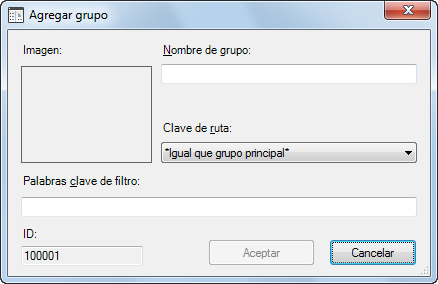
- En Nombre de grupo, escriba el nombre que desee que aparezca en el Administrador de componentes de detalles para este grupo. Este valor se agregará a la entrada de la tabla Groups de la base de datos.
- Si utiliza una base de datos estándar, seleccione una clave de ruta en la lista desplegable para especificar un alias de acceso directo que identifique la ubicación de los archivos de imagen y ubicación de este grupo. Los valores de claves de ruta se extraen de la tabla DirKeys de la base de datos. Puede agregar valores a esta tabla manualmente con Microsoft
 Access. Si crea una base de datos a partir del archivo de plantilla, no habrá valores de clave de ruta que se puedan seleccionar en este cuadro de diálogo, a no ser que haya rellenado la tabla DirKeys con Microsoft
Access. Si crea una base de datos a partir del archivo de plantilla, no habrá valores de clave de ruta que se puedan seleccionar en este cuadro de diálogo, a no ser que haya rellenado la tabla DirKeys con Microsoft Access.
Access. - En Palabras clave de filtro, escriba una lista de palabras clave separadas por comas que se utilizarán en las búsquedas de componentes en este grupo.
- Pulse Aceptar.
El grupo o subgrupo que haya definido se mostrará como un nodo nuevo en la vista en árbol jerárquico.